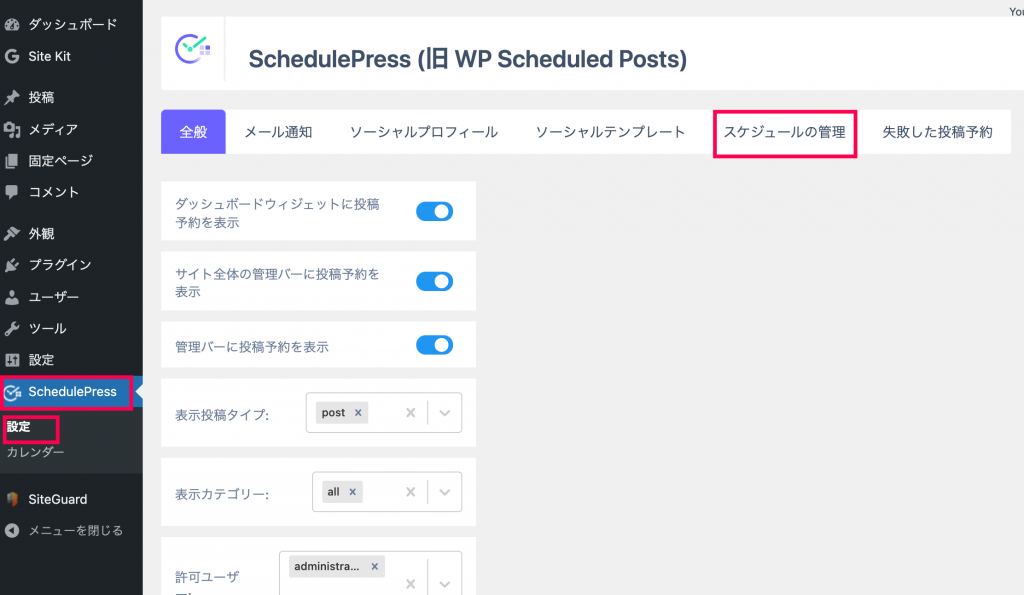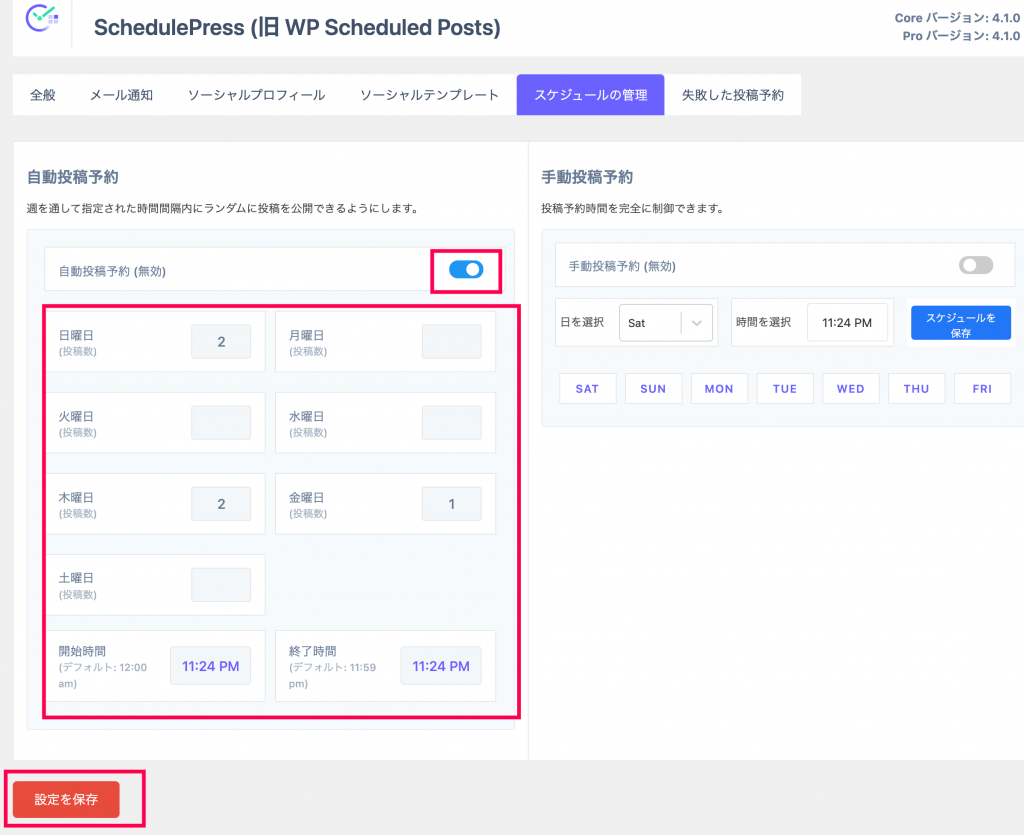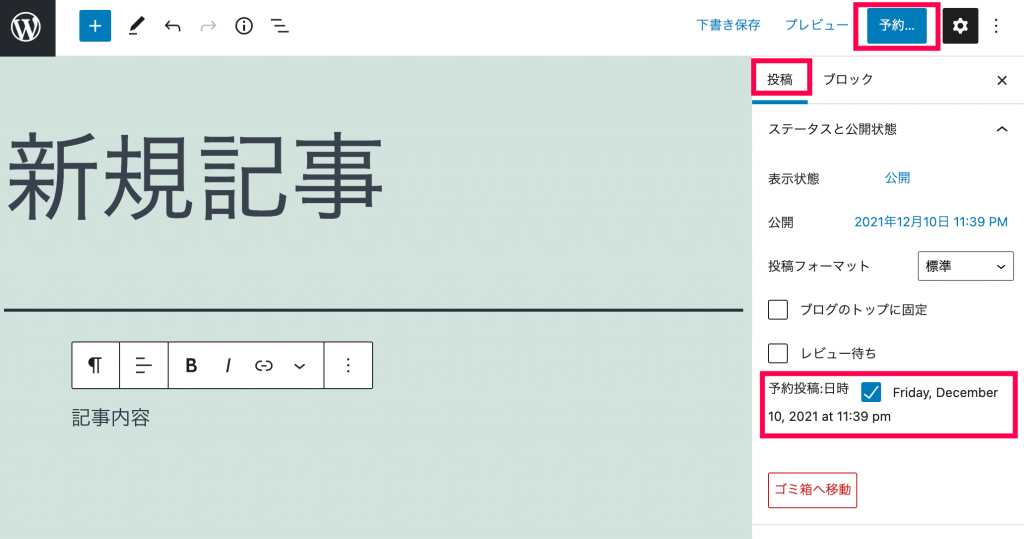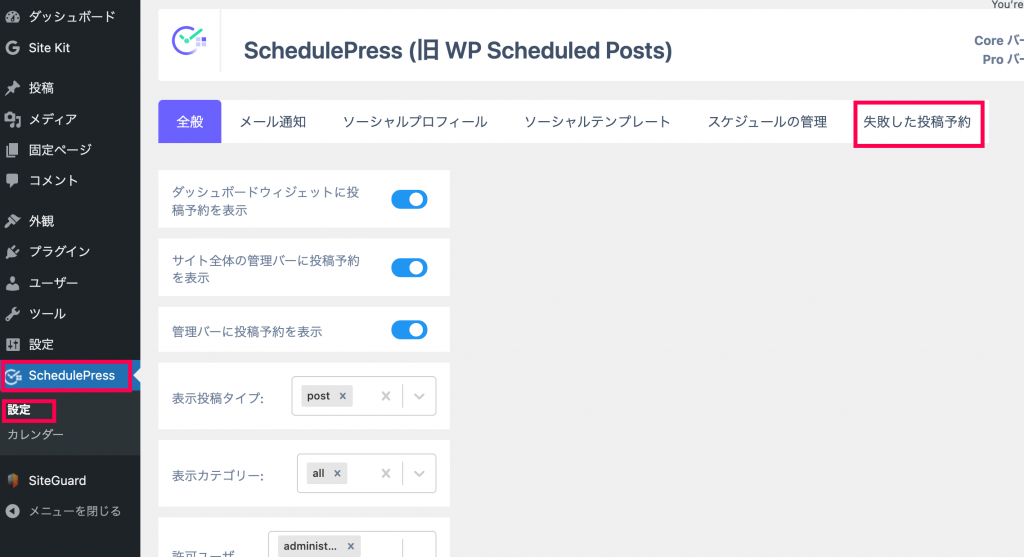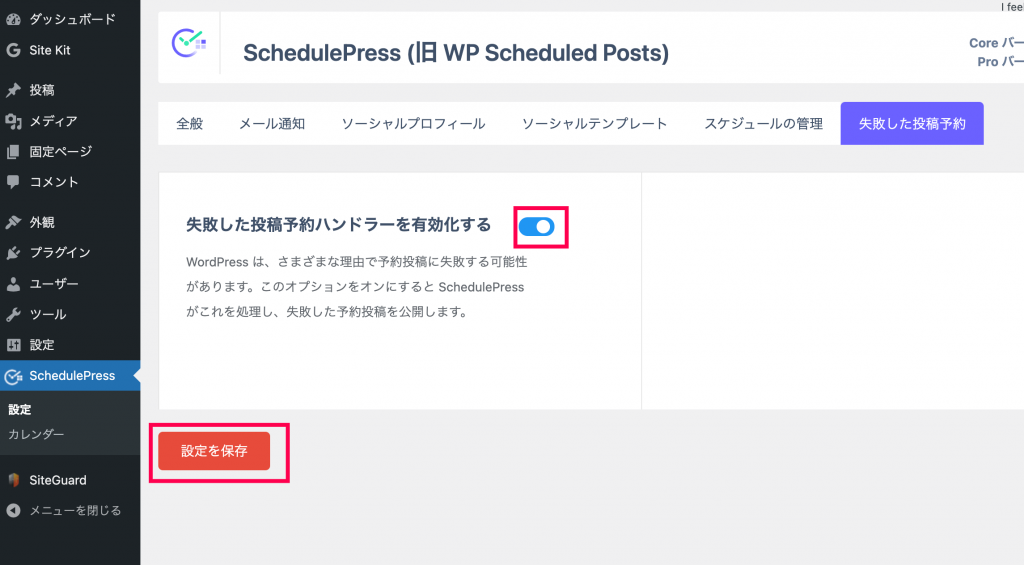ウェブサイトの更新は定期的に行うことが、集客には望ましいとされています。
しかし、毎日決まった時間や毎週決まった曜日に記事の更新をするのは大変ですよね。
時間が取れなかったり、忙しくて忘れてしまうなんてことも起こります。
そんな時に便利なプラグインがSchedulePress Proです。
SchedulePressというプラグインでは予約投稿をスケジュール管理したり、FacebookやTwitterへの自動投稿が可能です。
SchedulePress Proでは、SchedulePressの機能に加え予約投稿のスケジュールを自動で管理することができます。
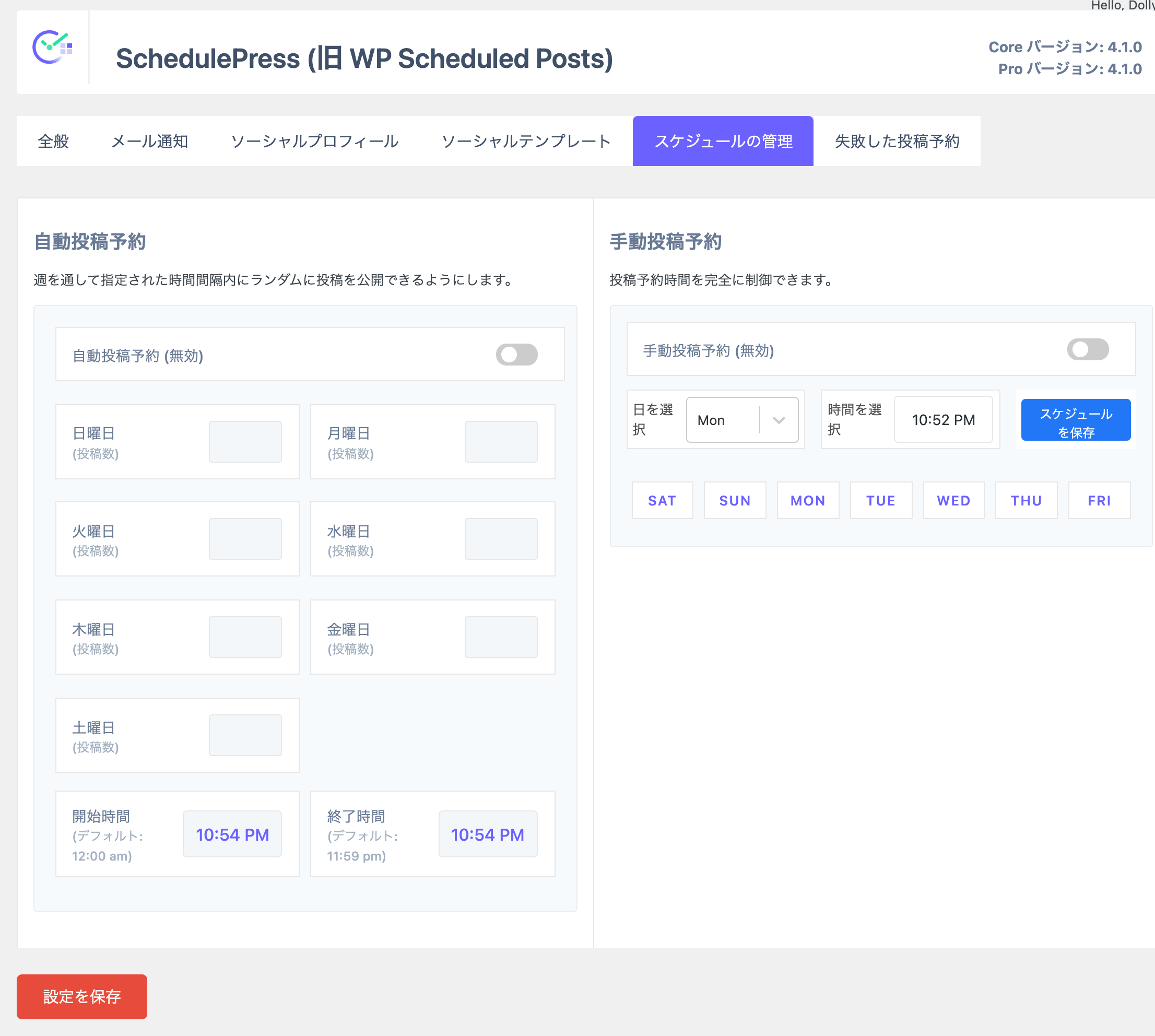
予約投稿スケジュールを自動で設定
SchedulePress Proを使用すると、記事の投稿をランダムにする、完全に管理するなど選ぶことができます。
設定をしておけば、投稿は自動で行ってくれるので手間がかかりません。
投稿のスケジュールの時間間隔を決めておけば、一定の時間間隔で投稿を公開することができます。
また、曜日と時間を指定すれば、指定した時間に自動で記事の公開をすることもできます。
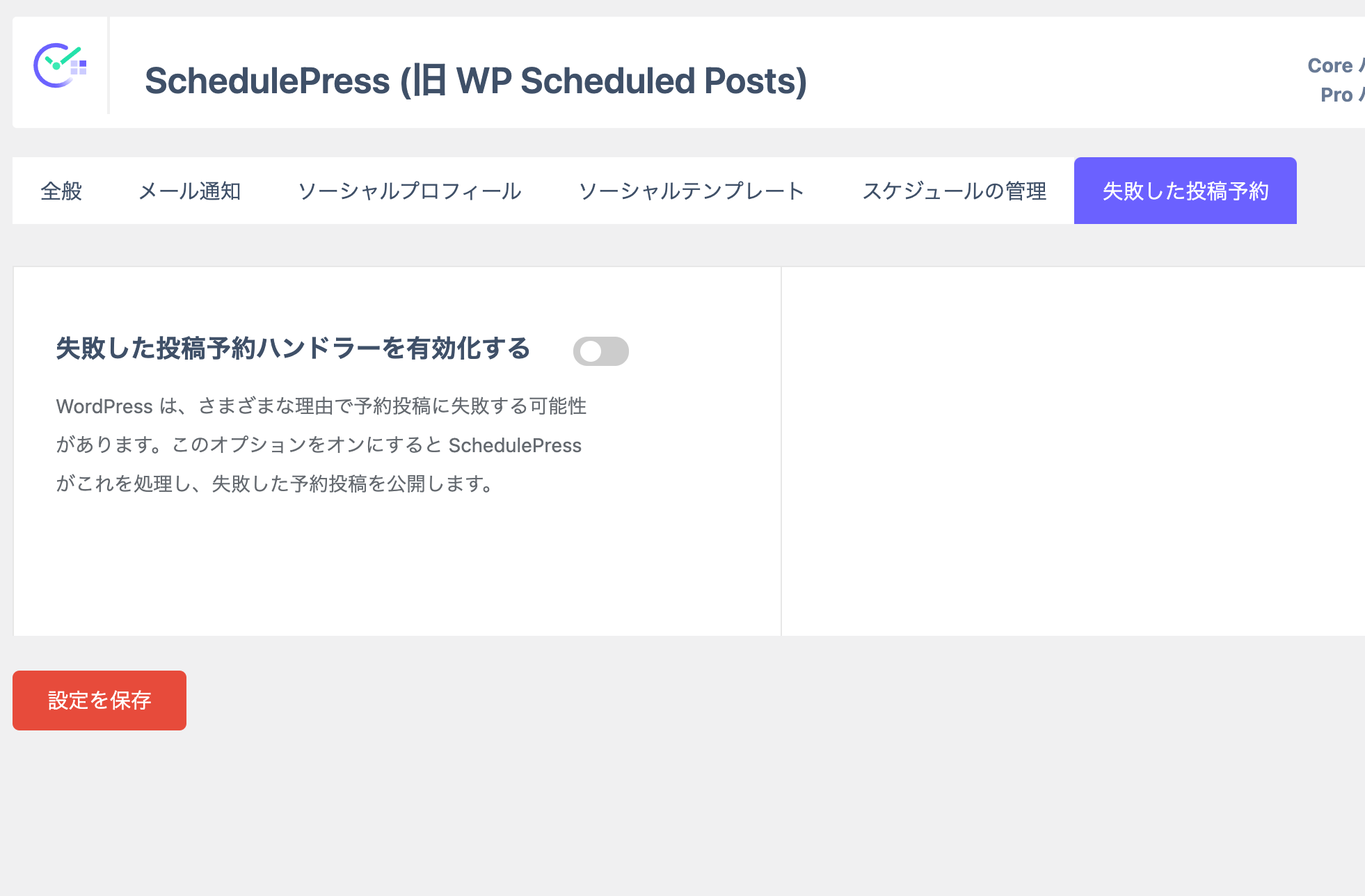
自動投稿失敗の自動処理
自動投稿をスケジューリングしていても、何らかの理由で記事が上手く公開されないといったことも起こり得ますよね。
せっかく書いた記事も公開されなければ意味がありません。
自動投稿ですと予期せぬトラブルで記事が公開されなかったということが心配です。
しかし、SchedulePress Proには投稿を失敗してしまった場合でも再投稿する機能があります。
この機能があることで、記事の投稿もれを防ぐことができます。
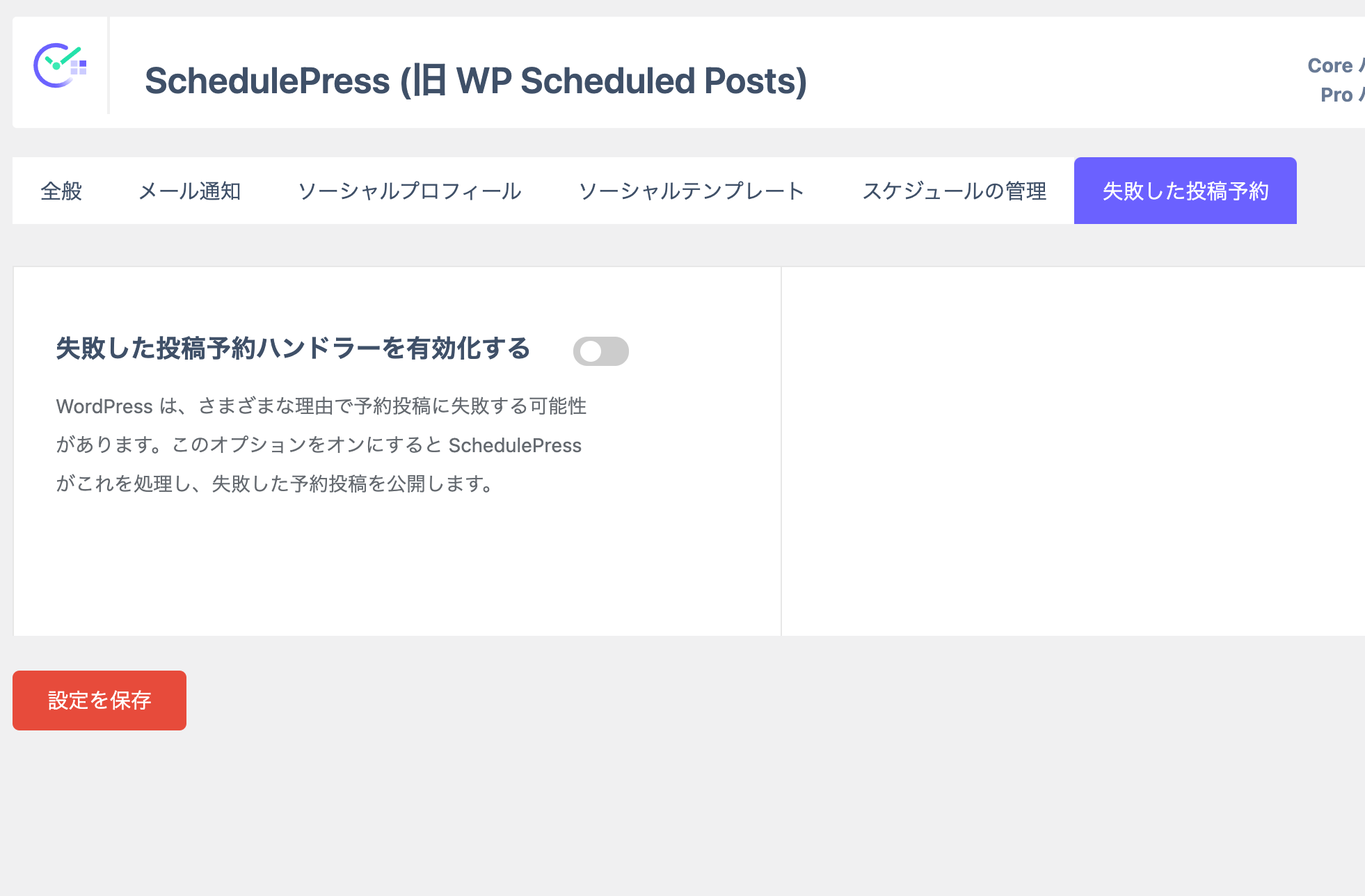
複数の Facebook、Twitter アカウントへの自動投稿
プラグインSchedulePressでは、FacebookやTwitterと連動して自動で投稿する機能がありました。
しかし、FacebookもTwitterもそれぞれ1アカウントまでの登録しかできませんでした。
SchedulePress Proなら、複数のアカウントと連携させることができ、より便利に使用することができるようになっています。
SchedulePress ProではSchedulePressにはなかった機能が増えています。
予約投稿の管理だけではなく、日時を指定して投稿をスケジューリングすることもできます。
また、時間内に等間隔で予約投稿することも可能です。
SchedulePress Proを使用すればサイトの記事投稿のために時間を気にする必要は無くなります。
記事投稿をスケジュール管理して、よりよいサイトを作成しましょう。